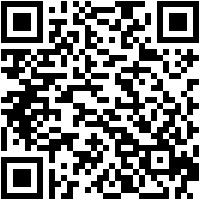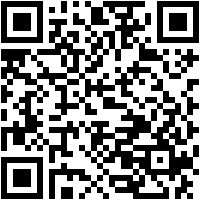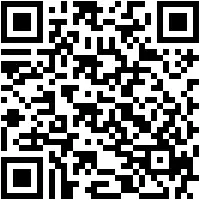Comment configurer les options de confidentialité dans Apple? Guide étape par étape
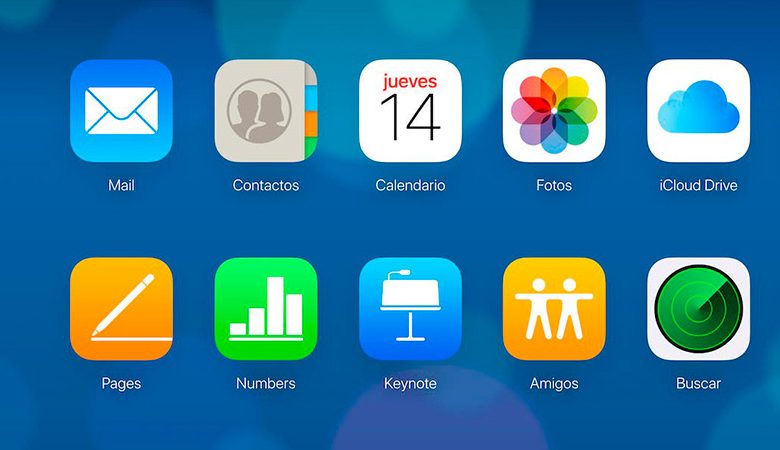
Si vous souhaitez savoir comment configurer les options de confidentialité sur un appareil Apple , vous devrez continuer à lire cet article car nous vous montrerons toutes les informations dont vous avez besoin en détail.
Nous vous expliquerons quels sont les plus grands risques pour la vie privée auxquels les téléphones et ordinateurs Apple sont exposés . De plus, vous pourrez connaître le pas à pas pour configurer votre Mac en toute sécurité et sans faire d’erreur.
Mais ce n’est pas tout, vous pouvez également trouver une liste complète des meilleurs programmes et applications que vous pouvez télécharger pour renforcer la sécurité et la confidentialité de votre ordinateur. Commençons.
Quels sont les plus grands risques pour la confidentialité de nos données chez Apple?
Il est une différence importante en termes de sécurité entre les appareils Apple, ceux de Google et Microsoft. Cela est dû au fait que la société Apple donne la priorité aux données privées, laissant un peu de côté les services (dans lesquels le meilleur système de moteur de recherche se démarque ).
Pour cette raison, on peut dire que les problèmes de confidentialité d’un iPhone, d’un iPad ou d’un Mac sont davantage liés à la navigation sur Internet qu’aux risques du système d’exploitation. Cela ne signifie pas que vous ne serez pas en mesure de trouver des points faibles dans l’exposition de l’emplacement de l’appareil et dans l’identifiant Apple.
Par conséquent, on peut conclure de ce qui précède que les principaux inconvénients que vous trouverez dans un mobile ou un ordinateur Apple sont:
- Le manque de cryptage dans les adresses IP .
- Déblocage des publicités pop- up .
- Installation de cookies tiers.
- Absence de suppression de l’ historique de navigation .
Ces problèmes peuvent être résolus en configurant correctement le navigateur , faisant d’ Apple un développeur de systèmes d’exploitation hautement fiable en termes de sécurité.
Apprenez étape par étape comment configurer votre MacOS pour le rendre plus privé
Pour configurer votre Mac, vous devrez procéder étape par étape:
Gérer la sauvegarde iCloud
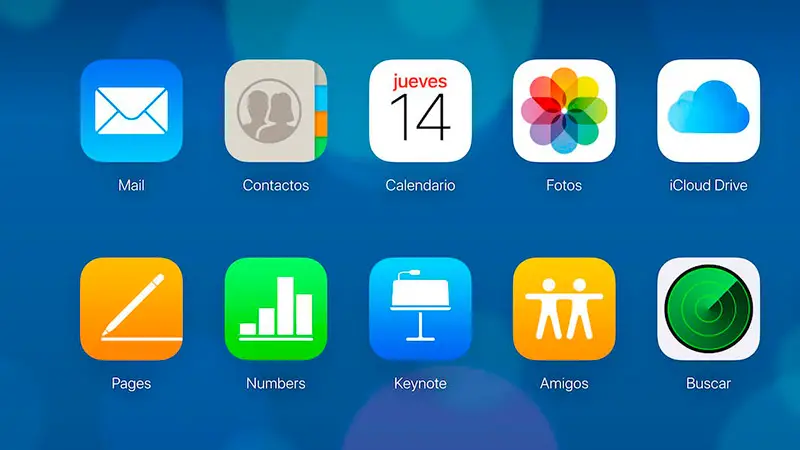
Lorsque vous créez un compte dans iCloud, vous générez une sauvegarde de vos contacts, photos, vidéos et calendrier, entre autres éléments.
Pour renforcer votre confidentialité, vous devrez suivre ce processus:
- Allez dans Paramètres .
- Appuyez sur votre identifiant Apple .
- Choisir
- Trouvez l’option Gérer le stockage et cliquez dessus.
- Choisissez Sauvegardes et modifiez le mode selon votre convenance.
Personnaliser les applications dans iCloud
Lorsque vous souhaitez que vos appareils connectés à iCloud autorisent le contenu des applications que vous téléchargez, vous devrez procéder comme suit:
- Entrez votre ID d’ Apple a et cliquez sur iCloud .
- Choisissez l’option Paramètres iCloud .
- Cliquez sur Applications utilisant iCloud et modifiez la configuration.
Définissez l’option de recherche pour votre Mac
Allez dans Paramètres et suivez cette étape par étape:
- Sélectionnez l’outil de recherche .
- Cliquez sur Préférences système .
- Choisissez iCloud .
- Cliquez sur Find My Mac et modifiez l’option souhaitée.
Empêcher l’accès de l’application à la caméra et à d’autres éléments
Vous pouvez configurer des options pour éviter de partager votre activité avec des applications telles que la caméra ou le microphone.
Pour cela, vous devrez faire ce processus:
- Accédez aux paramètres iCloud , après avoir choisi votre identifiant Apple .
- Sélectionnez l’option Partager l’activité .
- Choisissez Safe Camera Recording et choisissez les paramètres de sécurité que vous préférez.
- Vous pouvez également empêcher l’accès au microphone, aux contacts et à d’autres applications.
Limiter le stockage et l’accès à l’application «Partage familial»
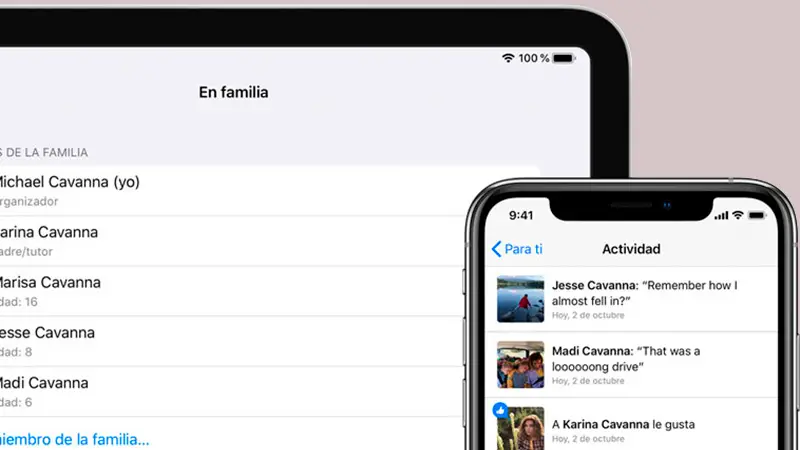
Cette application vous permet de partager certaines informations avec d’autres appareils .
Si vous souhaitez modifier ou choisir le type d’application dont vous souhaitez limiter son utilisation à d’autres, vous devrez suivre cette procédure:
- Accédez au menu Paramètres iCloud .
- Sélectionnez Partage familial et choisissez le type d’application que vous souhaitez arrêter de partager. Par défaut, Apple TV et Musique sont activés , vous pouvez donc choisir ceux-ci ou d’autres que vous avez configurés auparavant.
Modifier la confidentialité des messages
Pour modifier les paramètres iMessage et FaceTime, vous devrez procéder étape par étape:
- Allez dans Paramètres .
- Cliquez sur Messages .
- Sélectionnez l’option À propos d’iMessage (ou FaceTime)
- Cliquez ensuite sur Confidentialité et modifiez les options souhaitées.
Supprimer votre historique d’achat
Si vous souhaitez supprimer l’enregistrement de votre activité dans les magasins, procédez comme suit:
- Sélectionnez le menu de votre appareil.
- Choisissez l’App Store, Apple Music ou iTunes .
- Allez dans Paramètres .
- Sélectionnez Historique des achats , supprimez et modifiez les paramètres d’enregistrement.
Personnalisez votre navigateur en toute sécurité
Ce que vous devez faire maintenant, c’est configurer Safari pour améliorer et renforcer votre confidentialité .
Pour cela, vous devrez supprimer les cookies de cette manière:
- Ouvrez votre navigateur et accédez à Safari .
- Sélectionnez ensuite Préférences .
- Choisissez Confidentialité .
- Cliquez sur Empêcher le suivi sur les sites et activez cette option.
- Activez Bloquer tous les cookies .
- Choisissez l’outil Gérer les données du site Web , choisissez chaque site Web que vous avez visité, puis cliquez sur Supprimer.Si vous préférez, vous pouvez également choisir Supprimer tout .
- Accédez à Gérer les données du site Web et modifiez les sites Web pouvant stocker des cookies .
Découvrez les étapes pour configurer votre iOS et améliorer la confidentialité de vos données
De nombreux paramètres que nous avons mentionnés pour Mac sont également applicables pour un mobile Apple, nous allons donc mentionner ci-dessous les variations qu’il existe pour un mobile.
Pour renforcer la sécurité de votre mobile iOS, vous devez suivre ce guide:
Configurer Localiser mon appareil hors ligne
«MISE À JOUR
Voulez-vous configurer les options de confidentialité de votre Apple iOS et MacOS?
ENTREZ ICI
et apprenez tout de SCRATCH!»
Allez dans Paramètres et procédez comme suit:
- Accédez à votre identifiant Apple .
- Cliquez sur Rechercher .
- Cliquez sur Localiser mon iPhone .
- Sélectionnez l’option souhaitée dans Rechercher hors connexion .
Désactivez l’outil Localiser mon iPhone
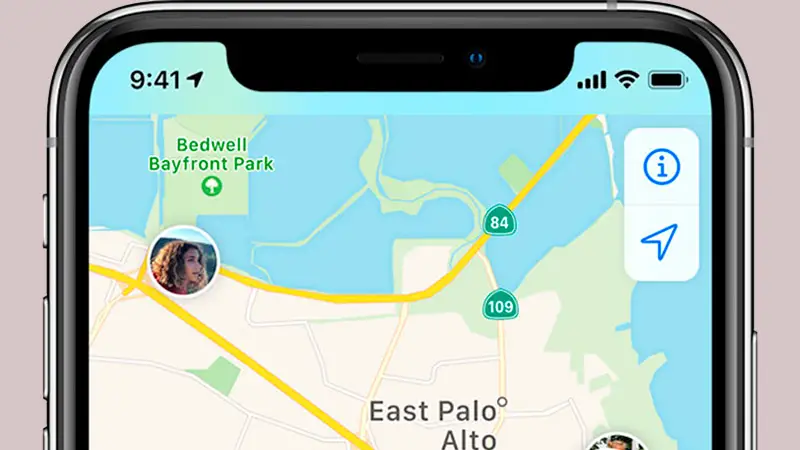
Pour effectuer cette tâche, allez dans Paramètres et suivez ce processus:
- Sélectionnez ID d’ Apple.
- Cliquez sur Rechercher .
- Cliquez sur Localiser mon iPhone ou Localiser mon iPad .
- Sélectionnez ensuite Recherche et enfin Verrouillage d’activation .
Désactivez Siri lorsque l’écran est verrouillé
Choisissez le menu Paramètres et suivez cette étape par étape:
- Cliquez sur Confidentialité .
- Sélectionnez Confidentialité et sécurité .
- Désactive l’option Siri avec écran verrouillé .
Empêcher les sites Web de vous suivre
Une fois que vous êtes dans les paramètres, procédez comme suit:
- Accédez à Confidentialité et sécurité .
- Cochez la case Empêcher les sites de me suivre .
Liste des meilleurs programmes et applications pour rendre vos appareils Apple plus privés
Nous vous montrerons ci-dessous une liste complète des meilleurs programmes que vous pouvez installer sur votre appareil Apple pour renforcer votre sécurité.
Check-out:
Sécurité mobile Avira
Cet antivirus puissant est conçu pour que les mobiles iOS fonctionnent sans réduire leurs performances. Il se caractérise par une exécution en arrière-plan et une analyse de l’activité de l’utilisateur en temps réel, en détectant les logiciels malveillants les plus modernes.
Bitdefender
Pour seulement 30 euros par an, votre Mac sera protégé contre les virus, les vers informatiques et les logiciels espions . Sa conception vous permettra de travailler comme vous le faites normalement et chaque fois que le programme détecte une menace, il vous en informe via une fenêtre. Si vous le souhaitez, vous pouvez l’ignorer ou le mettre en quarantaine, puis supprimer le malware.
Dôme de panda
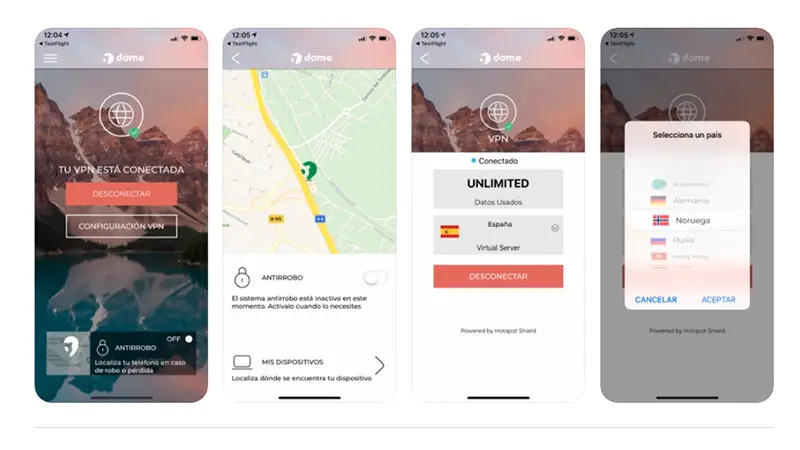
Avec ce serveur, vous pouvez éviter la géolocalisation de votre Mac simplement en l’activant . De plus, vous disposerez de l’un des meilleurs antivirus du marché dans le même outil. Son prix varie en fonction des fonctions souhaitées dans un délai d’un an.
AdGuard
Si vous cherchez à éviter la publicité lorsque vous naviguez sur Internet, vous pouvez utiliser ce bloqueur qui vous aidera à protéger votre vie privée à tout moment . Il vous suffit de l’installer, d’accorder les autorisations nécessaires et de décider quels sites vous souhaitez afficher de la publicité, vous pourrez en choisir aucun, vous oublierez donc les publicités en faisant quelques pas.